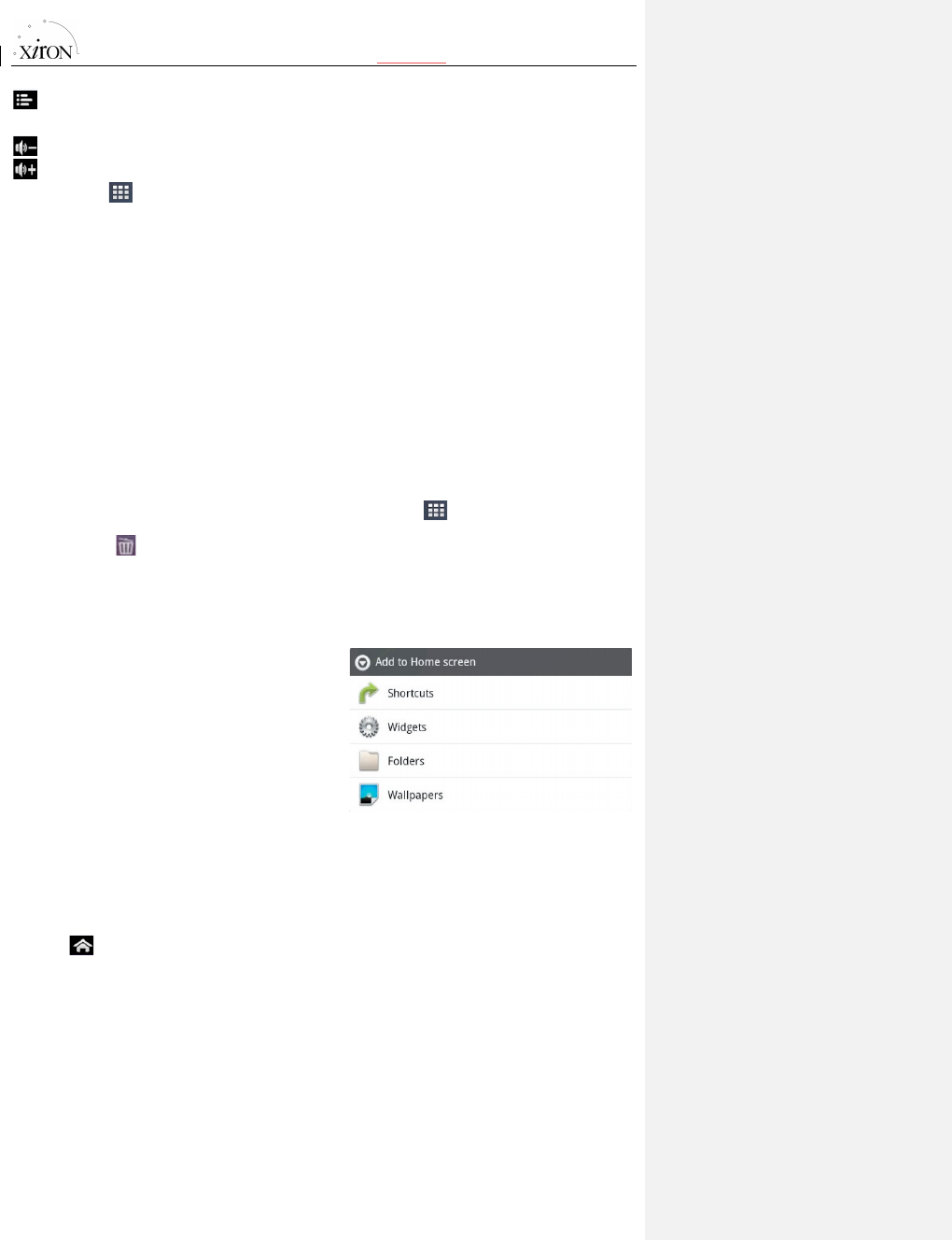-Menu: wanneer u vanuit een willekeurige applicatie de menutoets
aanraakt, verschijnen de opties voor de betreffende applicatie.
-Vol-: aanraken om het volume te verlagen
-Vol+: aanraken om het volume te verhogen
Launcher: aanraken om alle geïnstalleerde applicaties weer te
geven. Deze bevindt zich in de rechter benedenhoek van het
startscherm.
2.2 Bedieningsopties in het startscherm
2.2.1 Een app-icoon toevoegen aan het startscherm
Wanneer u een icoon in het App-paneel of in het programmascherm
gedurende enige tijd ingedrukt houdt, kan het icoon worden verplaatst
en verschijnt het op het startscherm.
2.2.2 Een app-icoon uit het startscherm verwijderen
Houd een ongewenst icoon op het startscherm ingedrukt totdat het
verplaatsbaar wordt. Het launcher-icoon verandert in een
prullenbak . Sleep het item naar de prullenbak en laat het los
wanneer het rood wordt.
2.2.3 Widgets toevoegen aan uw startscherm
Om een widget toe te voegen, raakt
u met uw vinger een willekeurige
open ruimte op uw startscherm aan
en houdt u deze ingedrukt. Selecteer
vervolgens in het contextmenu dat
wordt geopend de optie Widgets. U
kunt bijvoorbeeld een analoge klok,
kalender, fotolijstje en andere handige widgets toevoegen aan uw
startscherm. U kunt hier ook een sneltoets selecteren, een map
toevoegen of een achtergrond veranderen.
2.2.4 Recente bewerkingen zoeken
Houd in de statusbalk enige tijd ingedrukt om naar recente
bewerkingen te zoeken. Raak een bewerking aan om verder te gaan.
Een aantal recente bewerkingen die plotseling zijn afgebroken, zijn te
vinden in de balk onderin het startscherm.